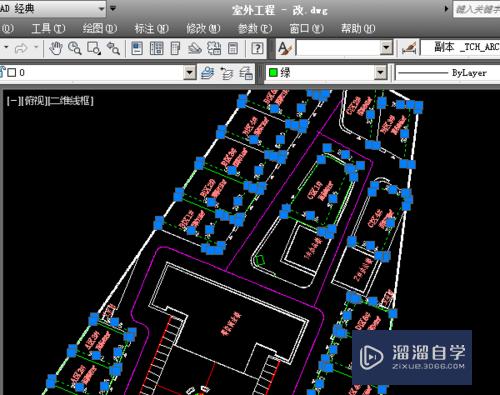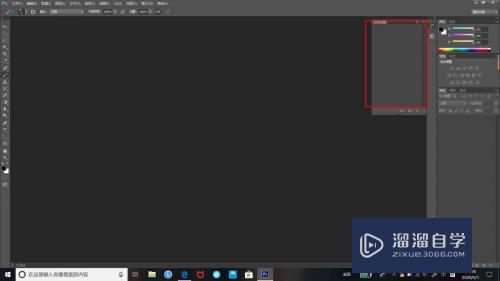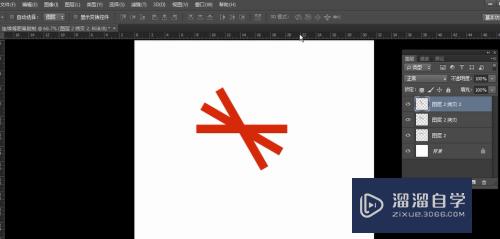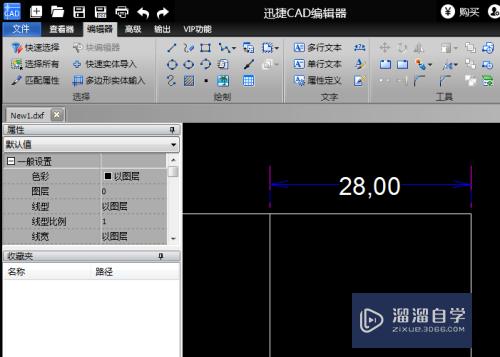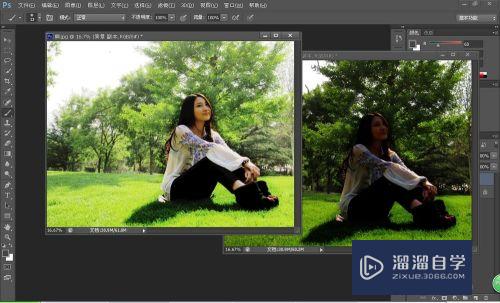PS怎么设计创意的圆形按钮(ps怎么设计创意的圆形按钮图案)优质
在PS中圆形相信大家都制作的不少了。那么今天小渲就来教大家使用圆形制作一个创意按钮。希望本文内容能够给大家带来帮助。感兴趣的小伙伴可以一起来学习廖了解一下。

工具/软件
硬件型号:华为MateBook D 14
系统版本:Windows7
所需软件:PS CS3
方法/步骤
第1步
首先打开PS软件。新建一个文件。文件的尺寸我设置为500X500像素。
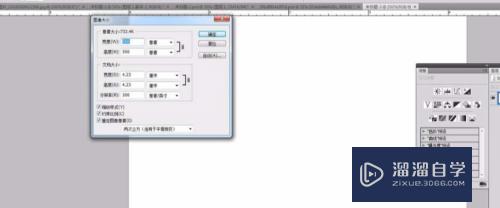
第2步
选择椭圆工具绘制一个正圆形。按住SHIFT键就可以绘制一个正圆形了。对圆执行CTRL+T。自由变换可以调整圆的大小。
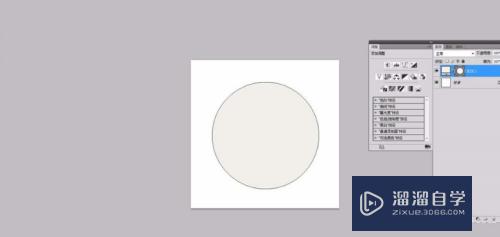
第3步
然后打开图层面板。再到图层样式的图标。点击一下。首先给圆形加一个渐变叠加。改变圆形的颜色。颜色选择一个有黑色到白色的渐变色。上方是白色。下方是黑色。
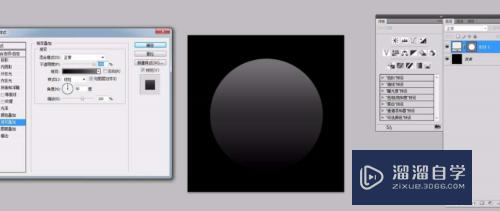
第4步
然后打开斜面浮雕效果。给圆形增加立体。选择内斜面。参数的设置根据自己的 喜好来调整。要注意的是。将全局光的选项去掉。不要勾选。然后角度选择120度
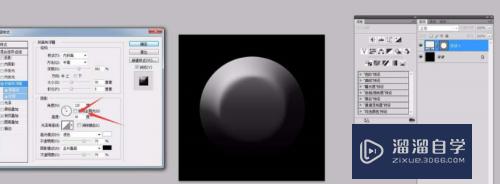
第5步
光泽等高线。选择一个双峰的样式
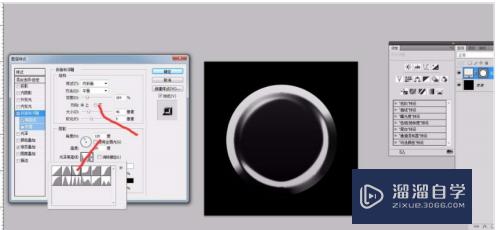
第6步
然后再添加一个内阴影。内阴影的角度跟以上设置的不同了。阴影应该是在下方的。选择一个黑色。对大小进行调节。做出投影的效果。距离可以通过手动的拖动进行调整。
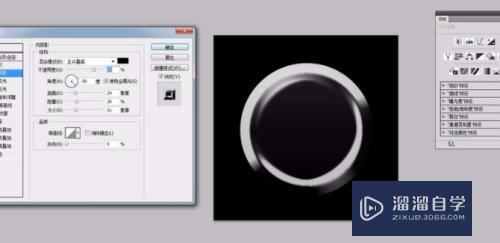
以上关于“PS怎么设计创意的圆形按钮(ps怎么设计创意的圆形按钮图案)”的内容小渲今天就介绍到这里。希望这篇文章能够帮助到小伙伴们解决问题。如果觉得教程不详细的话。可以在本站搜索相关的教程学习哦!
更多精选教程文章推荐
以上是由资深渲染大师 小渲 整理编辑的,如果觉得对你有帮助,可以收藏或分享给身边的人
本文标题:PS怎么设计创意的圆形按钮(ps怎么设计创意的圆形按钮图案)
本文地址:http://www.hszkedu.com/66191.html ,转载请注明来源:云渲染教程网
友情提示:本站内容均为网友发布,并不代表本站立场,如果本站的信息无意侵犯了您的版权,请联系我们及时处理,分享目的仅供大家学习与参考,不代表云渲染农场的立场!
本文地址:http://www.hszkedu.com/66191.html ,转载请注明来源:云渲染教程网
友情提示:本站内容均为网友发布,并不代表本站立场,如果本站的信息无意侵犯了您的版权,请联系我们及时处理,分享目的仅供大家学习与参考,不代表云渲染农场的立场!